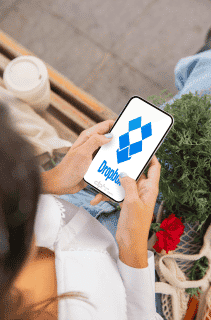Con los artilugios modernos de hoy en día, hacer fotos se ha convertido en algo tan fácil que tener cientos de imágenes almacenadas no es algo especialmente extraño o raro. Sin embargo, el almacenamiento se convierte en un problema, ya que cuanto mejor sea la calidad de la cámara, mayor será el tamaño del archivo de la foto.
Redimensionar no es sólo recortar una imagen; también puede significar la manipulación de los píxeles para reducir el tamaño del archivo. Si quieres enviar muchas fotos a otra persona, pero el tamaño del archivo es demasiado grande, tendrás que condensar la foto para enviarla.
Aquí es donde resulta útil cambiar el tamaño de las imágenes. Con las herramientas adecuadas, puedes ajustar tanto la imagen como el tamaño del archivo de una determinada imagen para adaptarla a tus necesidades. En este artículo, te mostraremos cómo cambiar el tamaño de una imagen para una variedad de dispositivos.
Cómo cambiar el tamaño de una imagen desde Windows
Probablemente una de las herramientas más versátiles para la edición de imágenes, un Windows, Mac o Chromebook suele venir con programas que te permiten editar imágenes. Además, algunas de las mejores herramientas de edición de fotos están disponibles de forma gratuita. Vamos a enumerar algunos programas junto con algunos consejos para reducir las imágenes.
TinyWow
La forma más rápida de cambiar el tamaño de las imágenes sin descargar ni instalar programas es utilizando TinyWow. TinyWow es una herramienta online gratuita que ofrece muchas funciones amplias para el procesamiento de imágenes, desde la eliminación del fondo, el cambio de tamaño, la adición de texto, ¡y mucho más! Aquí tienes una guía rápida sobre cómo cambiar el tamaño de una imagen desde Windows, Mac y Chromebook.
- Abre uno de tus navegadores favoritos y visita TinyWow.com.
- Pasa el ratón por encima del Imagen y haz clic en Cambiar la dimensión de la imagen
- Haz clic en Sube desde tu PC o móvil o Arrastra algunos archivos.
- Cambia el Relación y Altura de sus tamaños preferidos.
- Haz clic en Redimensiona.
- Una vez hecho el cambio de tamaño, ahora puedes Descarga las imágenes.
Pintar
Todas las versiones de Windows por debajo de Windows 10 vienen con MS Paint por defecto. Aunque es bastante básica en cuanto a herramientas de edición de fotos, puede cambiar el tamaño de las imágenes con bastante facilidad. Para ello, sigue estos pasos:
- Abre la imagen haciendo clic con el botón derecho sobre ella y seleccionando Abrir cono haciendo clic en Archivoentonces Abrir en el menú superior de Pintura.
- En el Inicio pestaña, en Imagenhaz clic en Redimensiona.
- Ajusta el tamaño de la imagen en porcentaje o en píxeles, como creas conveniente. Haz clic en Mantener la relación de aspecto para mantener constante el tamaño de la imagen cuando se ajusta por porcentaje.
- Haz clic en OK cuando hayas hecho los ajustes.
Pintura 3D
Windows 10 viene con una versión actualizada de la aplicación Paint, que tiene muchas más opciones que la original. Sin embargo, la interfaz ha cambiado bastante, por lo que quienes estén familiarizados con el programa anterior pueden encontrarse perdidos al intentar navegar por los menús.
Para cambiar el tamaño de una imagen en Paint 3D, haz lo siguiente:
- Abre la imagen en Pintura 3D.
- Haz clic en el botón Lienzo en el menú superior.
- En el menú de la derecha, puedes ajustar y redimensionar la imagen por píxeles o por porcentaje. La relación de aspecto de bloqueo mantiene el equilibrio del tamaño de la imagen, y Redimensionar la imagen con el lienzo aumenta o disminuye el tamaño del lienzo de Paint 3D en función de tus ajustes.
- Haz clic en Menúentonces Guarda para mantener los cambios.
Adobe Photoshop
Considerada una de las mejores herramientas de imagen, no se puede pensar en la edición de fotos sin mencionar Adobe Photoshop. Aunque no es gratuito como los otros mencionados, la versatilidad de este programa bien vale el precio. Para cambiar el tamaño de una imagen en Photoshop, sigue estos pasos:
- Haz clic en Imagen en el menú superior.
- Elige Tamaño de la imagen.
- Ajusta las dimensiones como creas conveniente y haz clic en OK.
También se puede hacer un cambio de tamaño por lotes, aunque requerirá grabar Acciones, y luego proceder a elegir Archivo, Automatizar, y luego Lote.
Irfanview
Un visor de imágenes gratuito y muy popular, Irfanview también tiene la capacidad de cambiar el tamaño de las imágenes, tanto individualmente como por lotes, sin tener que grabar primero las acciones del programa. Es una herramienta muy útil, y como no cuesta nada instalarla, vale la pena probar este programa. Puedes cambiar el tamaño de las imágenes en Irfanview de esta manera:
- Abre la imagen haciendo clic con el botón derecho y eligiendo Abrir con o encontrarlo a través del Irfanview menú haciendo clic en Archivoentonces Abrir.
- Haz clic en Imagen en el menú superior, y luego haz clic en Redimensionar/Remuestrear.
- Ajusta los valores de la imagen como creas conveniente, y luego haz clic en OK.
La conversión por lotes de imágenes situadas en una carpeta puede hacerse abriendo Irfanview, haciendo clic en Archivoentonces elegir Conversión por lotes/Renombrar. Todas las imágenes situadas en la carpeta se redimensionarán automáticamente.
Cómo cambiar el tamaño de una imagen en un Mac
El Mac es una poderosa herramienta para las personas que quieren editar imágenes. Muchos artistas gráficos prefieren utilizar un Mac para la edición, aunque se puede debatir si se trata de una elección profesional o personal. Sin embargo, las herramientas disponibles siguen siendo bastante útiles. Aquí tienes algunos de los más fáciles de usar:
Vista previa
El visor de fotos e imágenes por defecto de macOS viene con varias opciones de edición, incluido el cambio de tamaño. Para ello, sigue estos pasos:
- Abre el archivo que quieres redimensionar en Vista previa y luego haz clic en Herramientas > Ajustar el tamaño.
- Haz clic en la casilla junto a Remuestrear imagen y ajusta la imagen a tu gusto.
- Para hacer un cambio de tamaño de las imágenes por lotes, abre varias imágenes en la misma ventana y sigue los pasos indicados anteriormente.
Cómo cambiar el tamaño de una imagen en un Mac con Adobe Photoshop
Este popular programa de edición de fotos también está disponible para su uso en Mac. Los pasos para redimensionar la imagen son los mismos que para el PC.
Cómo cambiar el tamaño de una imagen en un Chromebook
Como el Chromebook está limitado sólo a las aplicaciones aprobadas por Google, las opciones de edición de fotos en esta plataforma no son tan variadas como las demás. Sin embargo, todavía viene con un programa por defecto que funciona bien. Como alternativa, puedes habilitar Google Play Store en tu Chromebook, y luego descargar editores de imágenes como si estuvieras utilizando un dispositivo Android.
Editor de imágenes
Este es el visor de imágenes por defecto de tu Chromebook y es el programa que se utiliza cuando abres un archivo de imagen. Para editar imágenes con esta aplicación, haz lo siguiente:
- Abre tu archivo de imagen, y luego haz clic en Edita en el menú.
- Ahora, haz clic en Redimensiona.
- Ajusta los valores como creas conveniente.
Cómo cambiar el tamaño de una imagen en un dispositivo Android
Un teléfono o tableta Android no viene con aplicaciones que puedan utilizarse para cambiar el tamaño de una imagen. La aplicación Fotos que viene de serie con Android se puede utilizar para ver los archivos, pero no hay opciones disponibles para que puedas editar nada. Afortunadamente, se pueden encontrar aplicaciones útiles para los dispositivos Android en Google Play Store.
El tipo de aplicación puede variar según el tipo de dispositivo y la versión de Android, pero la mayoría tienen herramientas muy similares. El proceso estándar para cambiar el tamaño de una imagen es seleccionar una o varias imágenes de tu álbum, y luego elegir la resolución a la que quieres cambiar su tamaño. Aquí tienes algunas herramientas de elección muy valoradas en Google Play:
1. Comprimir y redimensionar fotos
Un reductor de tamaño de imagen fácil de usar e intuitivo, Comprimir y redimensionar fotos permite al usuario disminuir el tamaño de la imagen o recortarla y eliminar las partes no deseadas de la misma. Puede realizar reducciones de imágenes por lotes, lo que permite seleccionar y reducir varios archivos a la vez.
2. Resizer de fotos e imágenes
La aplicación Photo & Picture Resizer, un práctico redimensionador de fotos hecho para dispositivos Android, ofrece al usuario la posibilidad de cambiar rápidamente el tamaño de una o varias imágenes con unos simples toques. Hecho para que coincida con la relación de aspecto de la imagen original por defecto, el Redefinidor de Fotos e Imágenes facilita la subida de imágenes a varios sitios de redes sociales. La aplicación también permite procesar por lotes varias imágenes de una sola vez.
3. Q Reduce: Fotoreductor y Q Reduce Lite
El Q Reducir la aplicación es un reductor de tamaño de archivos sencillo y sin complicaciones que hace una cosa y la hace bien. El Versión Lite realiza reducciones de una sola imagen, mientras que la versión completa permite la edición de imágenes por lotes junto con otras opciones de edición de imágenes, como la selección de recortes y el archivo de fotos.
Cómo cambiar el tamaño de una imagen en un iPhone
Aunque la aplicación Fotos que viene con tu iPhone puede utilizarse para recortar imágenes hasta un determinado tamaño, no tiene la función de disminuir su resolución o el tamaño del archivo. Sin embargo, hay aplicaciones disponibles en la App Store de Apple que hacen muy bien su trabajo:
1. Tamaño de la imagen
Fácil de usar y bastante sencillo, Tamaño de la imagen es uno de los editores de imágenes más populares de la App Store. Esta herramienta gratuita es útil para aquellos que desean una forma sencilla de reducir el tamaño de los archivos de imagen.
2. ImageResize
Una práctica herramienta para redimensionar rápidamente y luego publicar imágenes desde tu iPhone, ImageResize es otra herramienta de edición muy popular en el Apple App Store. Al cambiar el tamaño de las imágenes, muestra el tamaño estimado del archivo resultante, para que puedas ajustar fácilmente los archivos para subirlos a sitios con requisitos específicos de tamaño de archivo.
3. Redimensionar por lotes
Una útil aplicación que permite a los usuarios cambiar el tamaño de varias imágenes a la vez, Redimensionar por lotes es una gran herramienta para los que les gusta hacer muchas fotos y tener álbumes con muchas imágenes.
Preguntas adicionales
Aquí tienes las respuestas a algunas de las preguntas más frecuentes sobre cómo cambiar el tamaño de las imágenes.
1. ¿Qué herramientas online puedes recomendar para cambiar el tamaño de las imágenes?
Las siguientes herramientas ofrecen opciones sencillas de arrastrar y soltar al cambiar el tamaño de los archivos de imagen, y todas ellas son gratuitas y están disponibles sin necesidad de instalar nada. Para las imágenes individuales, prueba a utilizar PicResizeo FotoTamaño. Para proyectos por lotes, BulkResizey BIRME son bastante útiles. Como son herramientas online, realmente no importa en qué plataforma las utilices. Siempre que tengas una conexión en línea, puedes utilizar cualquiera de ellos.
2. ¿Qué programas puedes recomendar para redimensionar lotes de imágenes?
Las aplicaciones proporcionadas para cada plataforma anterior tienen opciones que ofrecen el procesamiento de imágenes por lotes. Son algunas de las más populares para cada una de sus plataformas específicas y ofrecen a los usuarios una gran herramienta para redimensionar múltiples imágenes.
3. ¿Qué efecto tiene el cambio de tamaño de una imagen en el tamaño del archivo?
Redimensionar una imagen tiene un efecto muy considerable en el tamaño del archivo de una imagen. Disminuir o aumentar el tamaño de una imagen disminuirá o aumentará, respectivamente, el número de píxeles que se renderizan al abrir el archivo. Esto significa que un menor número de píxeles crea un tamaño de archivo menor y viceversa. Es importante recordar esto, ya que muchos sitios web tienen limitaciones de carga y no aceptan imágenes más allá de un determinado tamaño de archivo.
Una parte integral de la toma de fotografías
Ahora que hacer fotos es tan sencillo, la necesidad de gestionar el tamaño de los archivos de imagen ha adquirido más importancia, especialmente para los que lo hacen a menudo. Sería muy frustrante hacer una foto de un momento importante y descubrir que te has quedado sin espacio de almacenamiento. Podría decirse que cambiar el tamaño de las fotos se ha convertido en una parte integral de la toma de las mismas.
¿Conoces otras formas de cambiar el tamaño de las imágenes en diferentes dispositivos? Comparte tu opinión en la sección de comentarios más abajo.

![Cómo cambiar el tamaño de una imagen [from Any Device]](https://manuales.enlared.biz/wp-content/uploads/2022/10/Como-cambiar-el-tamano-de-una-imagen-from-Any-Device.jpg)